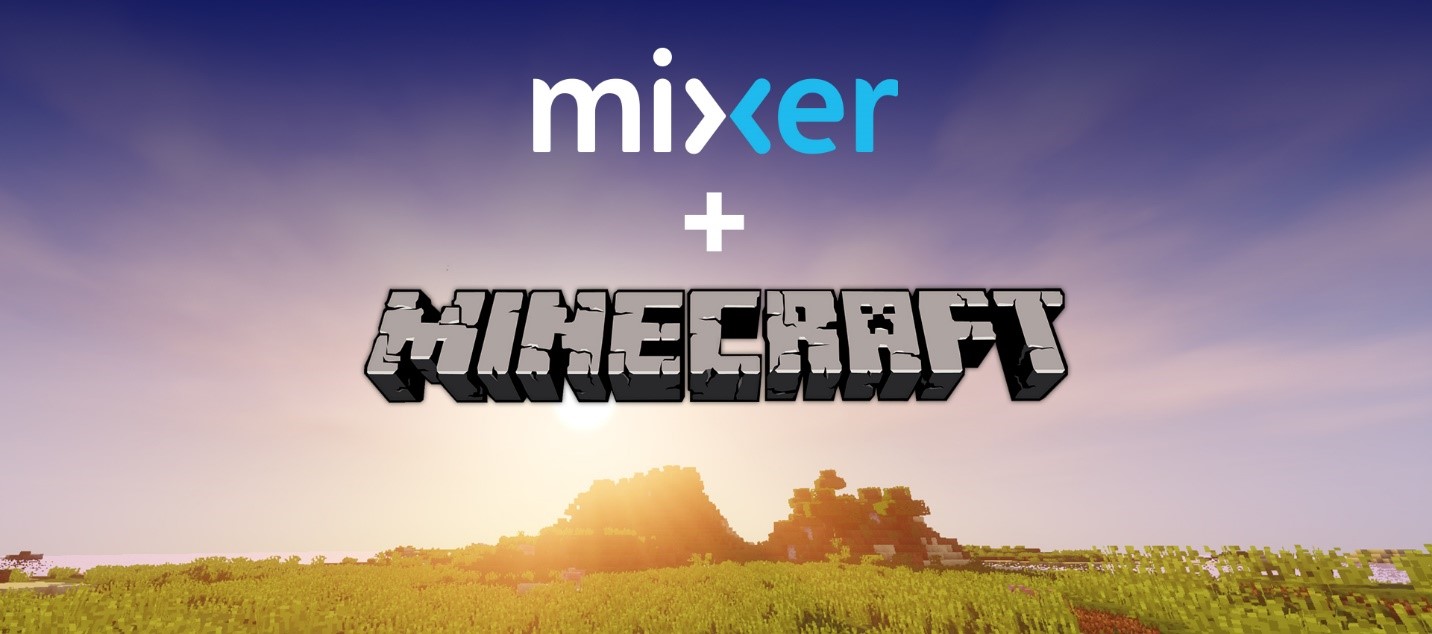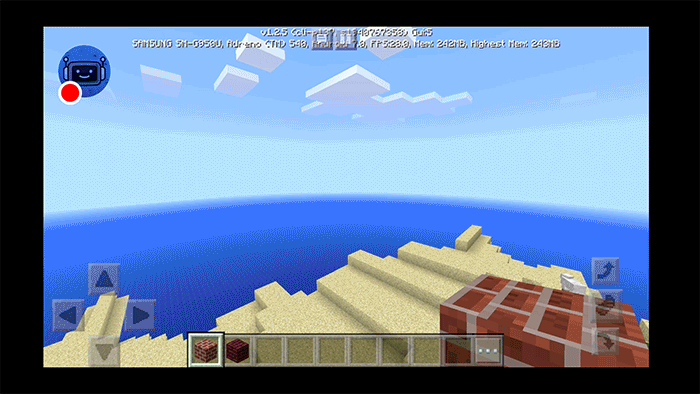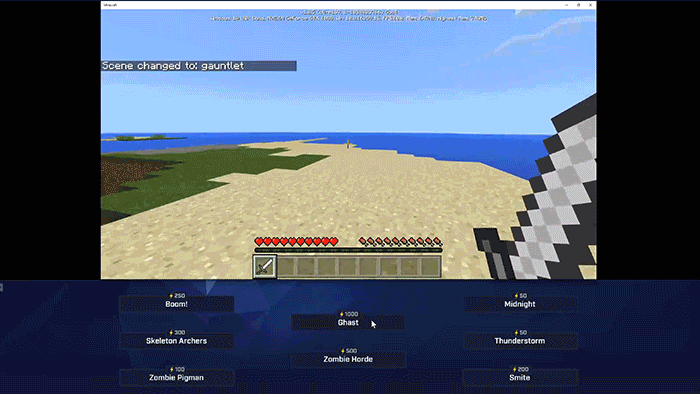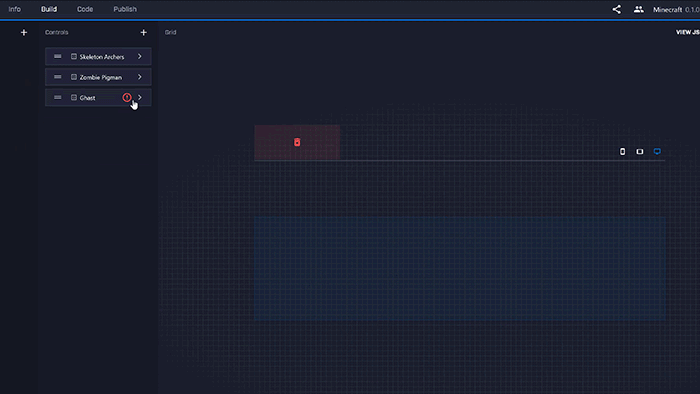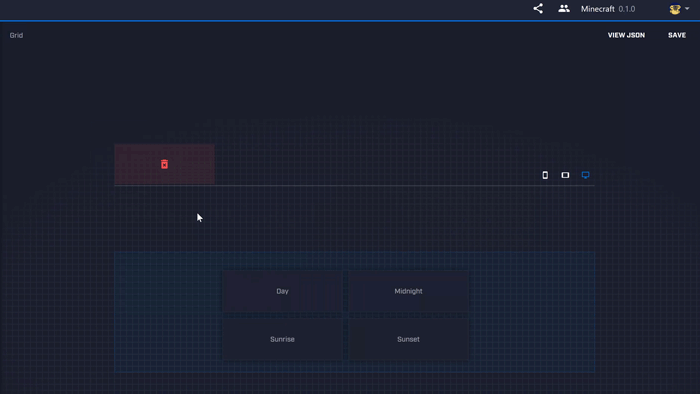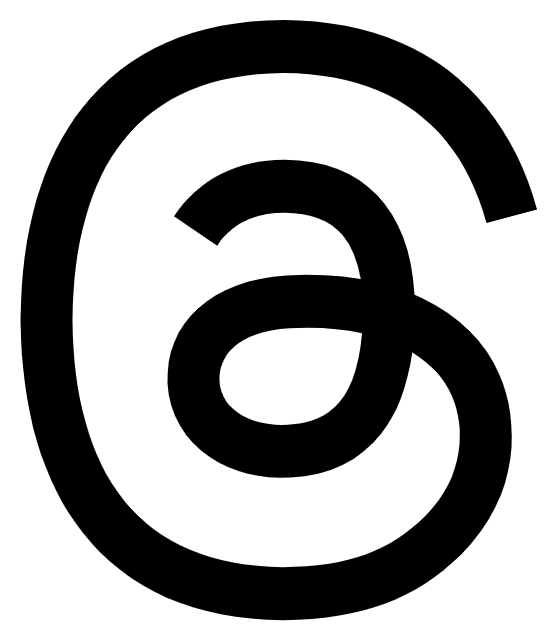Por Matt Salsamendi //
Minecraft sempre teve um significado especial para nós no Mixer. O cofundador do Mixer, James Boehm, e eu nos conhecemos jogando Minecraft e, juntos, começamos nossa primeira empresa fornecendo servidores personalizados aos jogadores para que pudessem hospedar seus próprios mundos. Foi por meio dessa experiência, operando um dos maiores servidores Minecraft do mundo, que tivemos a ideia de criar o Mixer. Notamos o desejo da comunidade de conectar os jogadores e habilitá-los a construir coisas que nunca antes tinham sido vistas e queríamos fazer o mesmo para os transmissores de jogos e seus espectadores.
Hoje temos novidades para os fãs do Mixer e do Minecraft em todo o mundo. Agora disponível com o Minecraft 1.2.5 beta, você pode experimentar transmissão e interatividade integradas no Mixer.
Vamos explorar os dois, a seguir!
Quando lançamos o Mixer Create para Android e iOS no mês passado, adoramos ver a reação de nossa comunidade em torno da simplicidade da transmissão móvel. Agora, estamos felizes em trazer a experiência Mixer Create diretamente para o Minecraft, facilitando o início e o gerenciamento de uma transmissão do Mixer enquanto você joga. Esse recurso pode ser experimentado a partir de hoje no Minecraft 1.2.5 beta para Android; no sistema operacional iOS, a novidade estará disponível assim que o 1.2.5 sair da versão beta.
Como começar a transmitir pelo Minecraft no Android:
- Baixe o aplicativo Mixer Create e, em seguida, abra o Minecraft.
- Toque no botão Settings dentro do Minecraft, na página inicial ou dentro do jogo.
- Deslize para baixo e toque em Broadcast.
- Toque em Launch Mixer Create.
- Clique no botão de transmissão rosa para transmitir ao vivo.
Quando estiver ao vivo, você verá que a barra de transmissão Mixer Create aparece no seu jogo. Você pode movê-la para qualquer lugar, alternar sua câmera frontal e o microfone, além de conversar com seus espectadores, tudo dentro do Minecraft. Ao transmitir pelo Mixer, é possível usar o bate-papo no jogo e ver a contagem de espectadores na sua transmissão.
Interatividade do Mixer no Minecraft
Nossa plataforma Interactive 2.0 permite que qualquer desenvolvedor inclua a interatividade do Mixer no jogo com apenas algumas linhas de código, criando experiências únicas, nas quais os espectadores têm impacto real na jogabilidade. Foi emocionante ver os desenvolvedores, como Telltale Games e Tripwire, aproveitarem essa nova possibilidade com alguns dos seus principais jogos. Com a Mojang e o Minecraft, a personalização da interatividade no Mixer atinge um nível totalmente novo.
Com Mixer Interactivity no Minecraft, qualquer comando Minecraft pode ser transformado em um botão interativo que os espectadores podem usar para mudar seu jogo. Se você quiser habilitar os espectadores a convocar uma horda de creepers, preencha uma determinada área com blocos ou simplesmente faça chover – tudo é possível. O único limite é a sua imaginação. Além disso, com o protocolo de transmissão Faster than Light (FTL – mais rápido do que a luz, na tradução), você poderá assistir e jogar com menos de um segundo de latência. A partir de hoje, pode ser experimentada a interatividade no Minecraft 1.2.5 beta no Android e no Windows 10. A novidade virá no final desta semana para o Xbox One e, em seguida, todas as versões do Minecraft receberão o recurso assim que ele sair do modo beta. Para os fãs de Java, um modelo separado também estará disponível no final deste ano.
Como começar a transmitir uma sessão interativa
- Faça login no Minecraft com a mesma conta Microsoft que você usa para transmitir no Mixer e comece a transmitir.
- Digite /mixer na linha de comando para exibir as opções de Interatividade do Mixer. A partir daí, você pode optar por iniciar, interromper ou alterar a cena de uma sessão interativa.
/mixer
- Quando estiver preparado, digite start depois do /mixer.
/mixer start
- Digite os dois identificadores exclusivos (Version ID e Share Code) para o projeto interativo do Mixer.
/mixer start Version ID Share Code
- Pressione enter para ativar a interatividade em seu jogo.
- Sua cena padrão será a primeira experiência interativa que aparece. Se você quiser mudar para uma cena diferente em seu projeto interativo, digite
/mixer scene scene string
Para apoiar aqueles que querem testar logo, criamos alguns modelos para que os transmissores possam aproveitar.
Aide – Version ID: 128522 Share Code: m7e64t2v
Challenge – Version ID: 128522 Share Code: m7e64t2v Scene: Challenge
Zombies – Version ID: 128522 Share Code: m7e64t2v Scene: Zombies
No entanto, acreditamos que as experiências interativas Minecraft mais criativas virão diretamente da comunidade.
Como criar sua própria transmissão interativa Minecraft:
- Visite o Interactive Studio do Mixer e crie um novo projeto.
- Clique na aba Build. Lá, você verá uma seção para adicionar controles. Selecione New Control, nomeie e selecione a opção Make it a button.
- Selecione seu novo controle para entrar nas seguintes configurações:
- Text: texto que aparecerá no seu botão.
- Spark Cost: quantos Sparks sua interação custará aos espectadores.
- Keyboard Control: caso queira que as pessoas possam interagir com seu botão através das teclas.
- Tooltip: informações úteis sobre como informar os espectadores sobre o que o seu botão faz.
- Meta Properties: essa é a informação a ser enviada ao Minecraft para garantir que você faça o que é necessário.
- Adicione um Comando ao seu botão.
- Na seção Meta Properties, clique em Add Property.
- Na seção Name, digite Command.
- Na seção Value, digite o comando Minecraft que deseja.
- : para convocar um zumbi, digite /summon zombie
- : para mudar para tempo claro, digite /weather clear
- Na seção Meta Properties, clique em Add Property.
- Uma vez concluída a operação, clique em Save.
- Adicione um botão Cooldown
- Na seção Meta Properties, clique em Add Property.
- Na seção Name, digite Cooldown.
- Na seção Type, altere-o para Number.
- Na seção Meta Properties, clique em Add Property.
- Na seção de valor, digite o número de segundos que esse botão deve esperar antes de ser ativado novamente. Não é recomendado digitar um valor inferior a 10.
6) Arraste seu botão para a grade e redimensione-o para celular, tablet e PC.
7) Quando estiver pronto para experimentar seu projeto, clique em Save no canto direito do Interactive Studio e selecione o botão de compartilhamento.
- Você verá uma caixa de diálogo aparecer, selecione Anyone with Version ID and code can play.
- Copie e cole o Version ID e o Share Code do seu projeto na linha de comando do Minecraft ao iniciar a sessão interativa.
Estamos ansiosos para ver sua transmissão e interatividade no Mixer, dentro do Minecraft. Deixe um comentário no @WatchMixer para sabermos o que você achou ou mostre suas incríveis criações de interatividade!
Matt Salsamendi é fundador do Mixer.